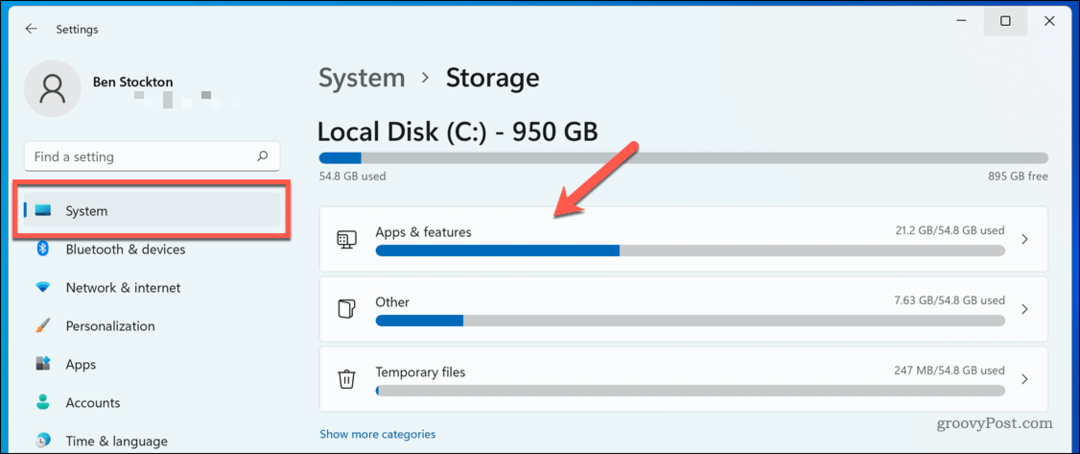Hur man skriver ut Microsoft Word-dokumentets bakgrundsfärg
Microsoft Office Microsoft Word Microsoft Hjälte / / September 18, 2020
Senast uppdaterad den
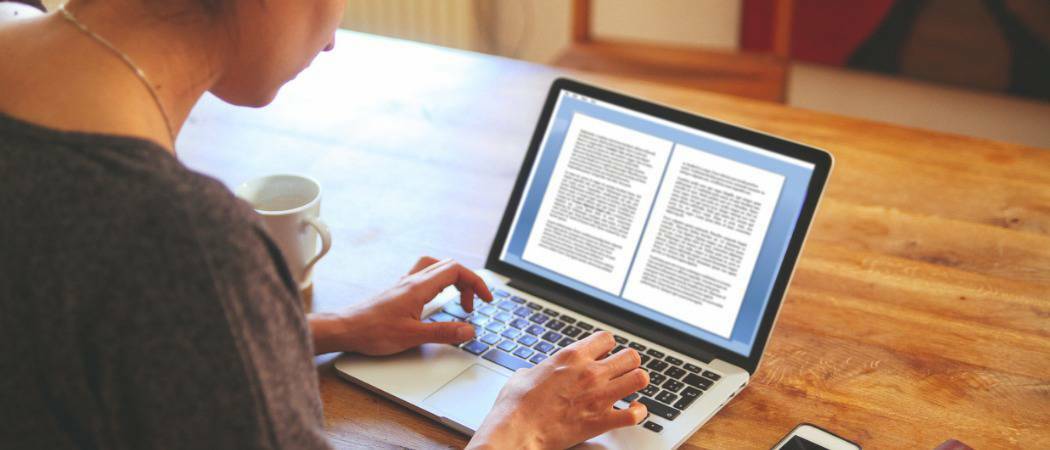
Ja, du kan skriva ut bakgrundsfärgen eller bilden i Microsoft Word. Så här gör du.
Ja, du kan skriva ut bakgrundsfärgen eller bilden i Microsoft Word. Det är något annorlunda beroende på om du använder Windows eller Mac. Här är stegen du måste ta för att skriva ut bakgrundsfärgen eller bilden i Microsoft Word.
Windows
- Öppna Microsoft Word.
- Klick Ny för att skapa ett nytt dokument eller öppna ett befintligt.
- Välja Arkiv> Alternativ.
- Välj Visa.
- Klick skriva ut bakgrundsfärger och bilder under Utskriftsalternativ.
- Välja OK.
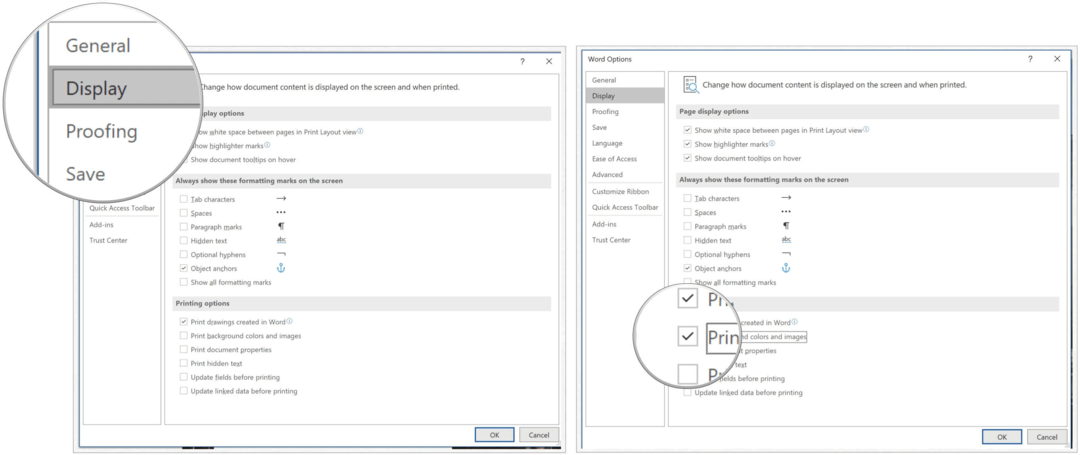
Du kan nu skriva ut bakgrundsfärgen och bilderna för dina Microsoft Word-dokument i Windows.
Avsluta bakgrundsutskrift
För att vända kursen och inte längre skriva ut bakgrundsfärgen eller bilden i Microsoft Word i Windows:
- Öppna Microsoft Word.
- Klick Ny för att skapa ett nytt dokument eller öppna ett befintligt.
- Välja Arkiv> Alternativ.
- Välj Visa.
- Avmarkera utskrift bakgrundsfärger och bilder under Utskriftsalternativ.
- Välja OK.
Mac
På Mac är stegen något annorlunda, som du kan se nedan.
- Öppna Microsoft Word.
- Klick Ny för att skapa ett nytt dokument eller öppna ett befintligt.
- Välja Word> Inställningar.
- Välj Skriva ut under Output and Sharing.
- Klick Skriv ut bakgrundsfärger och bilder under Utskriftsalternativ.
- Stäng Dialogrutan Skriv ut.
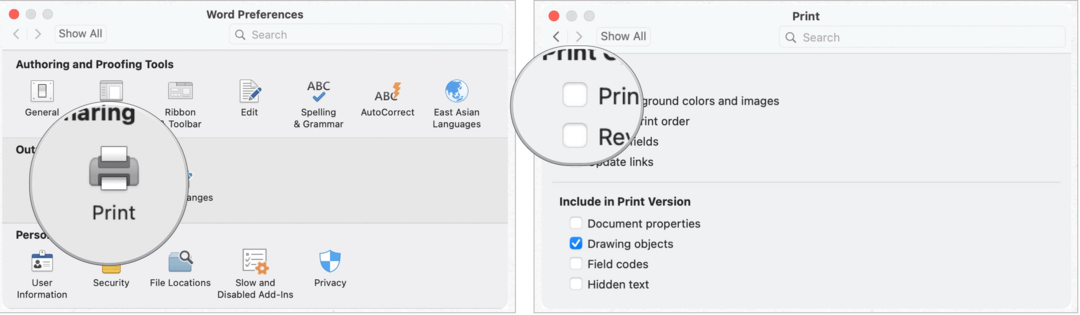
Du kan nu skriva ut bakgrundsfärg och bilder på dina Microsoft Word-dokument i macOS.
Avsluta bakgrundsutskrift
För att vända kursen och inte längre skriva ut bakgrundsfärgen eller bilden i Microsoft Word på Mac:
- Öppna Microsoft Word.
- Klick Ny för att skapa ett nytt dokument eller öppna ett befintligt.
- Välja Word> Inställningar.
- Välj Skriva ut under Output and Sharing.
- Avmarkera Skriv ut bakgrundsfärger och bilder under Utskriftsalternativ.
- Stäng Dialogrutan Skriv ut.
Nytt för Microsoft Word?
Om du inte har köpt en Microsoft Word-licens och behöver, erbjuder Microsoft olika paket varje månad och årligen online.
För hemmabruk, Microsoft 365-svit finns för närvarande i tre varianter, inklusive en familj-, personlig- och hem- och studentplan. Den första kostar $ 100 per år (eller $ 10 / månad) och inkluderar Word, Excel, PowerPoint, OneNote och Outlook för Mac och är användbar för upp till sex användare. Den personliga versionen är för en person och kostar $ 70 / år eller $ 6,99 per månad. Studentplanen är ett engångsköp på $ 150 och inkluderar endast Word, Excel och PowerPoint.
Företagsanvändare kan välja mellan Basic-, Standard- och Premium-planer, från $ 5 per användare / månad.
För Mac-användare är det enklaste sättet att få Microsoft Word installerat på din dator via en Mac App Store nedladdning. Du behöver fortfarande en Microsoft 365-prenumeration för att aktivera appen. Ladda ner Microsoft 365-app innehåller fyra av de appar som stöds. Förutom Word finns det Excel, PowerPoint och Outlook.
Vad är personligt kapital? Granskning 2019 inklusive hur vi använder den för att hantera pengar
Oavsett om du först börjar med att investera eller är en erfaren handlare, har Personal Capital något för alla. Här är en titt på ...